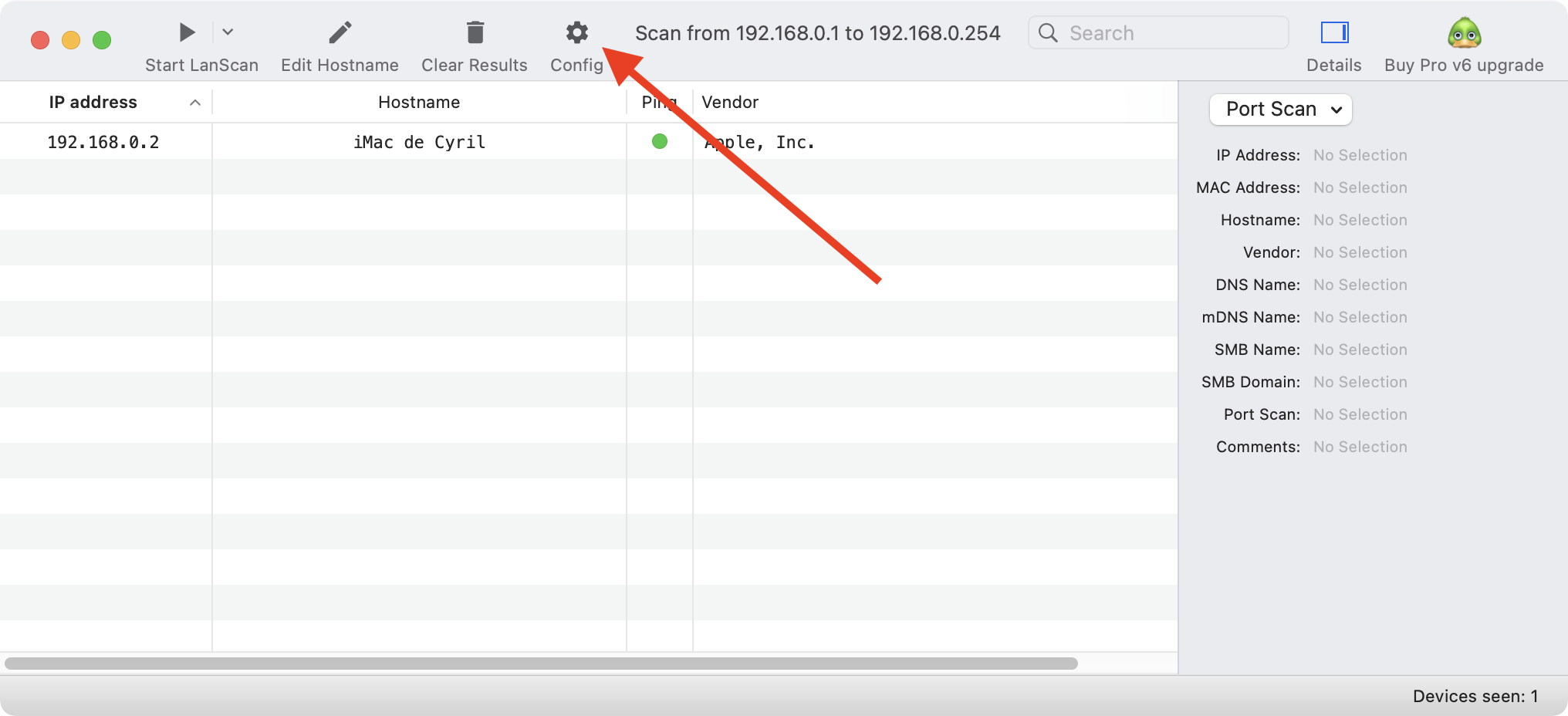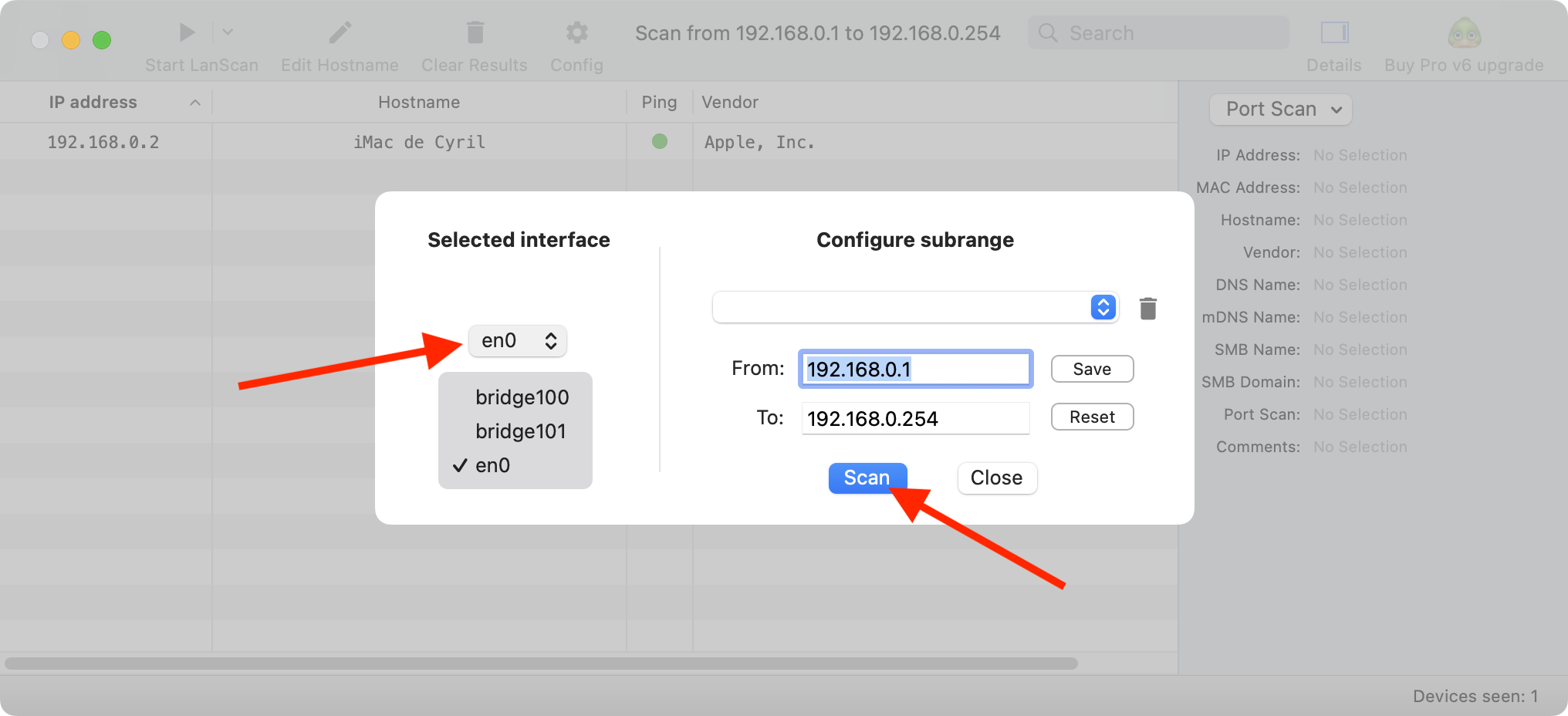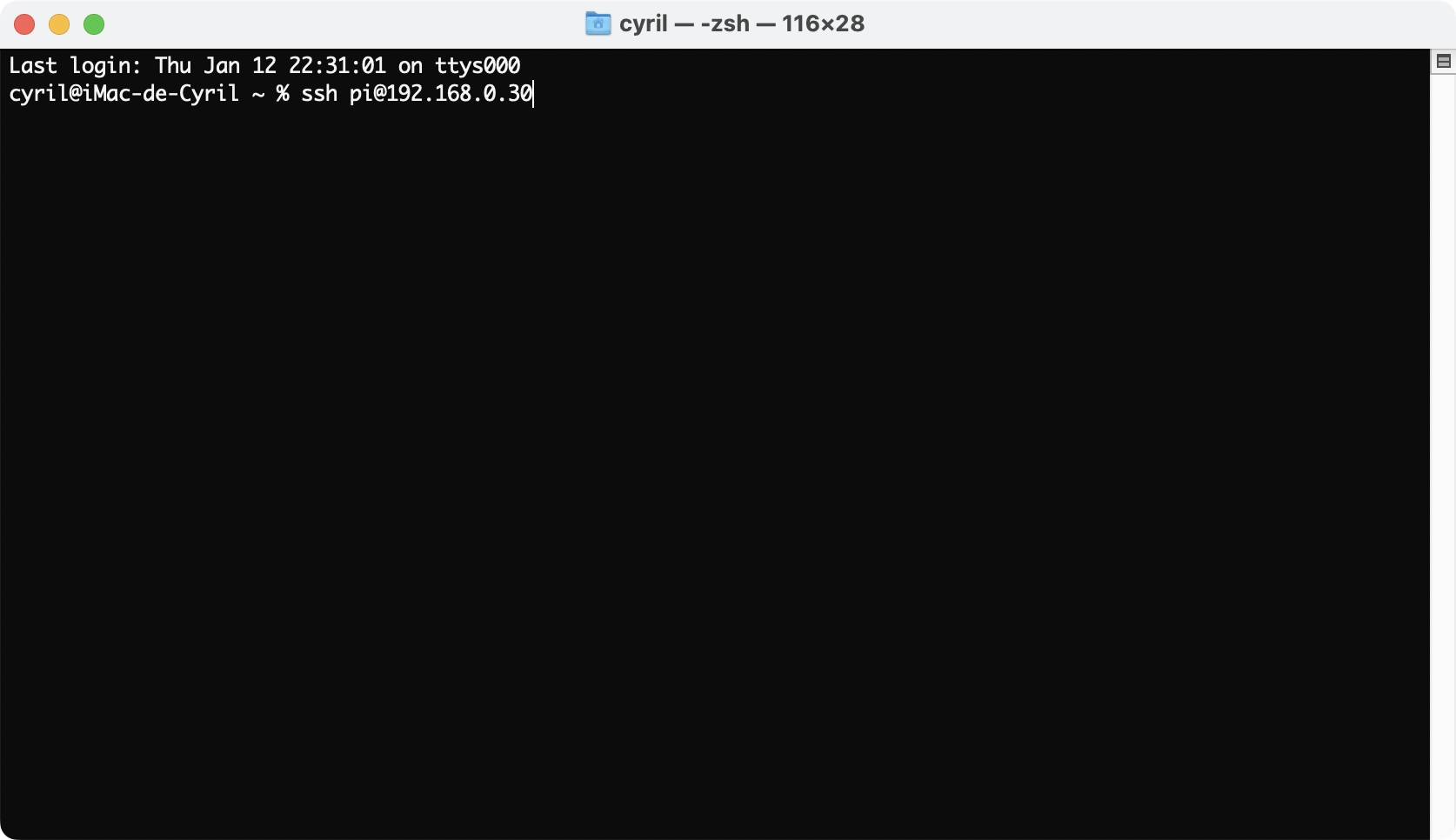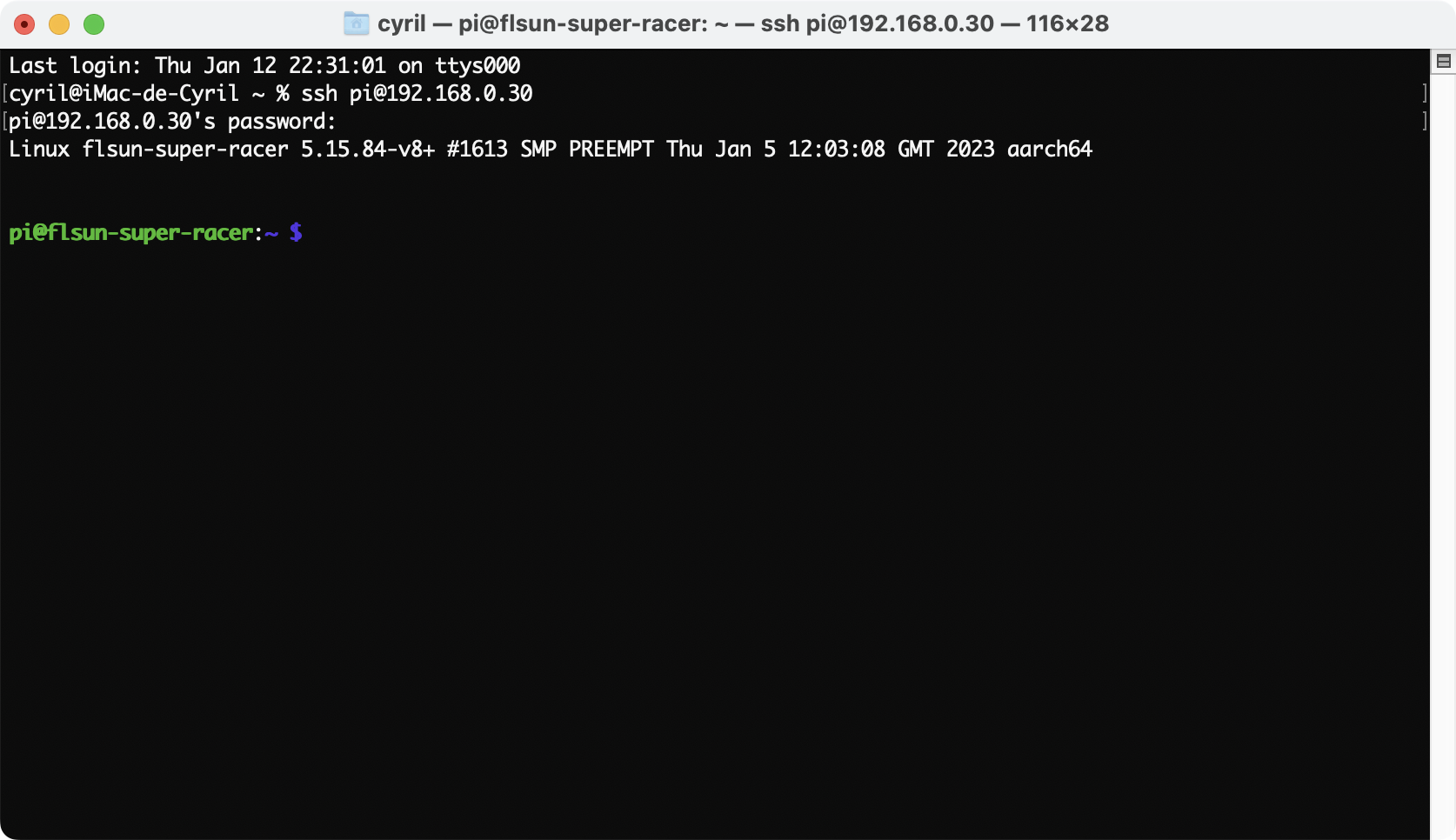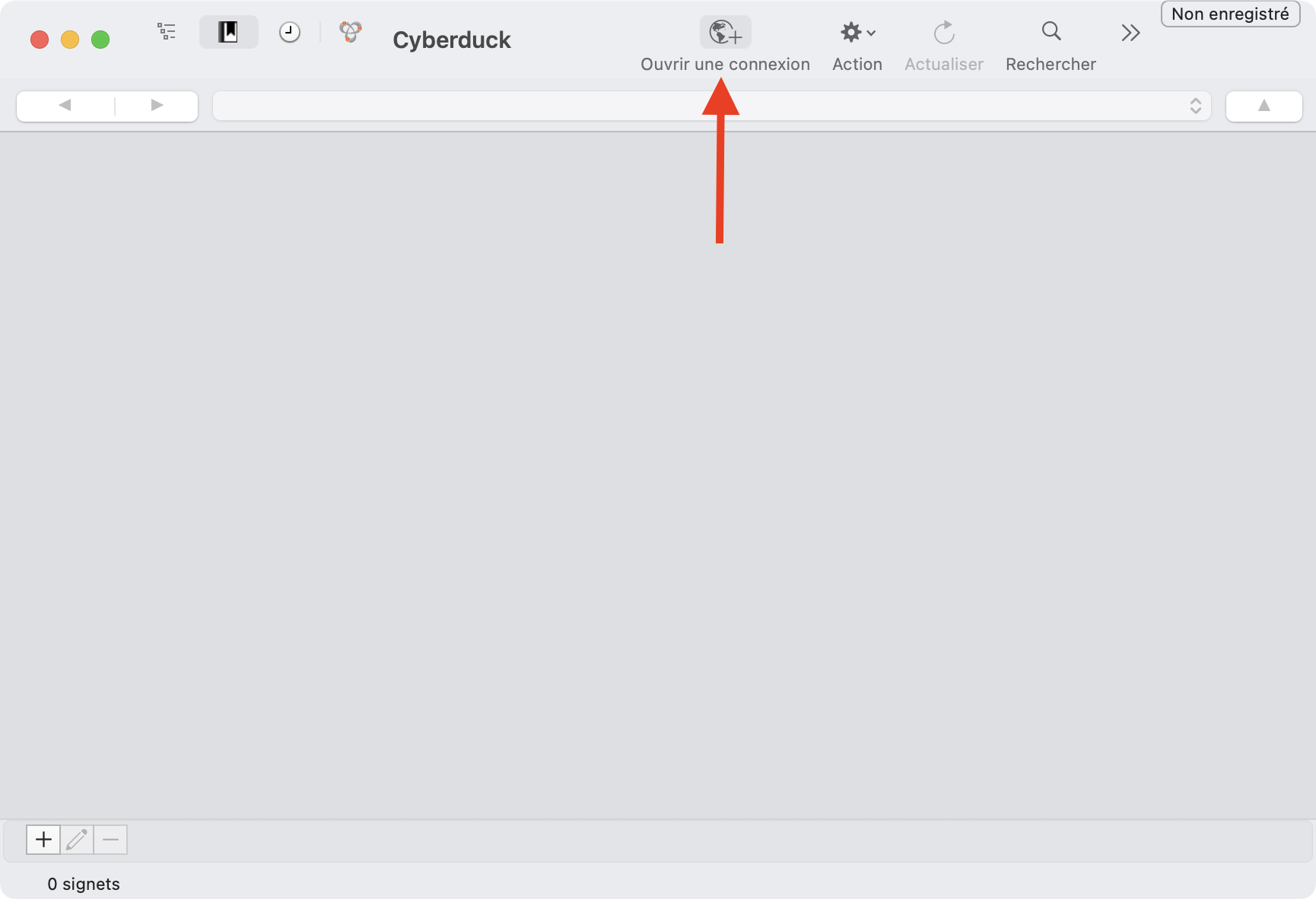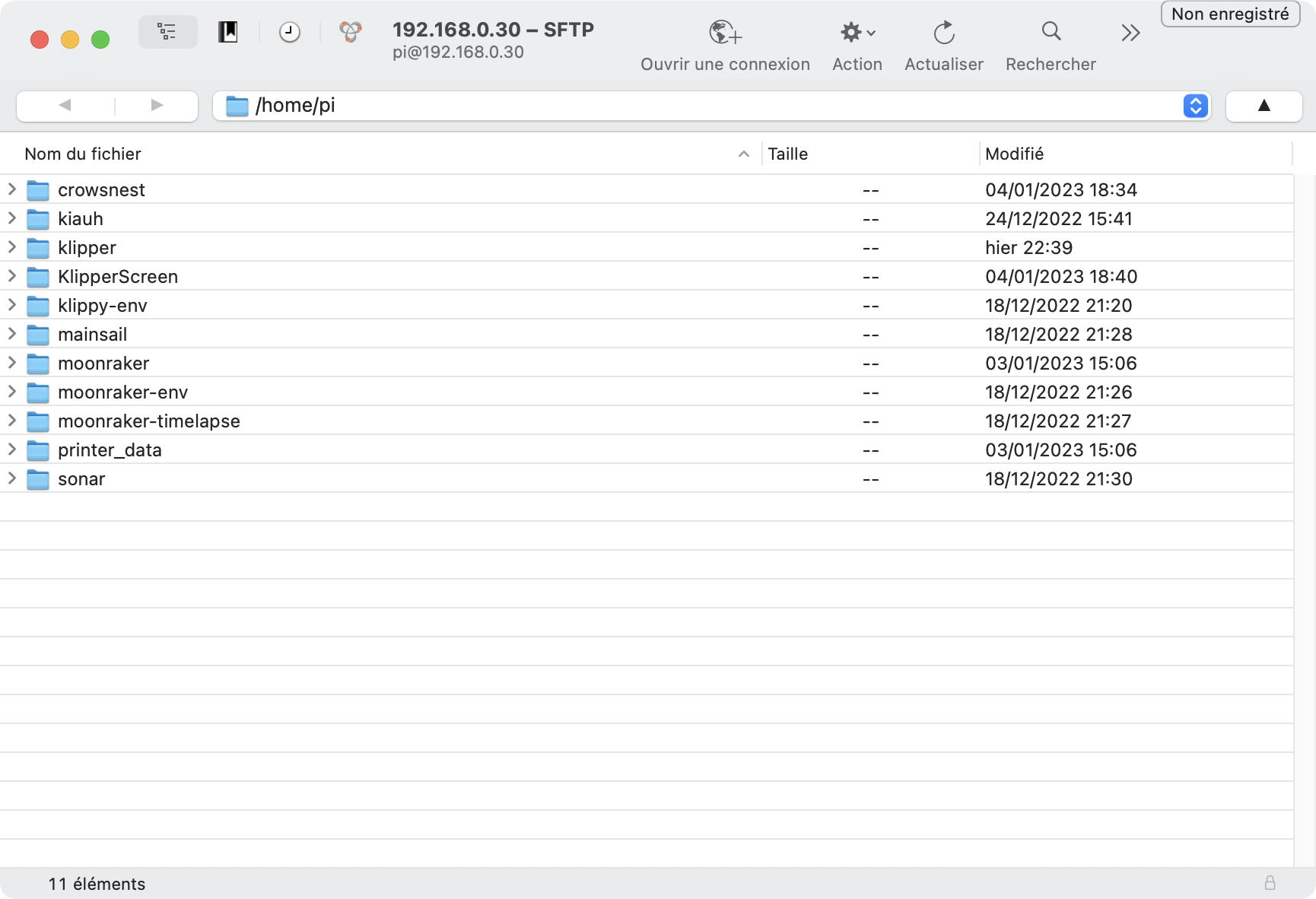Connexion SSH sous MacOS
La connexion via SSH permet de pouvoir envoyer des commandes de tous types au Raspberry Pi.
-
Afin d’obtenir l’adresse IP de votre Raspberry Pi sur votre réseau, téléchargez : LanScan
-
Lancez l'application et cliquez sur Config :
- Sélectionnez la bonne interface réseau utilisée par votre MAC dans la partie Select interface puis cliquez sur Scan :
- Récupérez ensuite l’adresse IP correspondante à votre Raspberry Pi (il porte le même nom que le nom d’hôte renseigné dans Raspberry Pi Imager) :
- Lancez ensuite l'application Terminal et saisissez la commande suivante :

- Puis saisissez votre mot de passe précédemment défini dans Raspberry Pi Imager (il ne s'affiche pas à la saisie, cela est normal) :
- Vous êtes désormais connecté via SSH pour envoyer des commandes au Raspberry Pi :
-
Afin d’accéder aux dossiers et fichers de votre Raspberry Pi, vous pouvez téléchargez : Cyberduck
-
Lancez l'application puis cliquez sur Ouvrir une connexion :
-
Renseignez les éléments suivants puis cliquez sur Connecter :
-
Type de connexion : SFTP (SSH File Transfert Protocol)
- Serveur : Adresse IP de votre Raspberry Pi
- Nom d'utilisateur : pi
- Mot de passe : Votre mot de passe
- Vous êtes désormais connecté via SFTP pour gérer vos dossiers et fichiers :
Vous pouvez ensuite continuer vers la section Installation des dépendances.